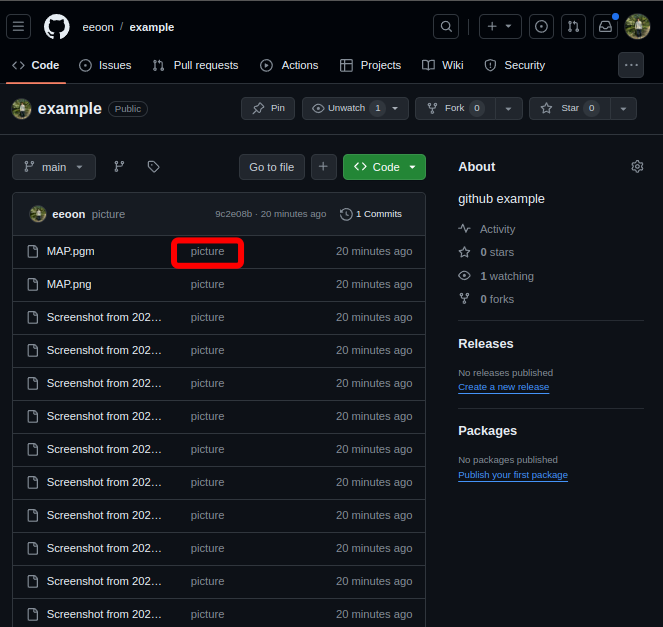Git
Git, Github
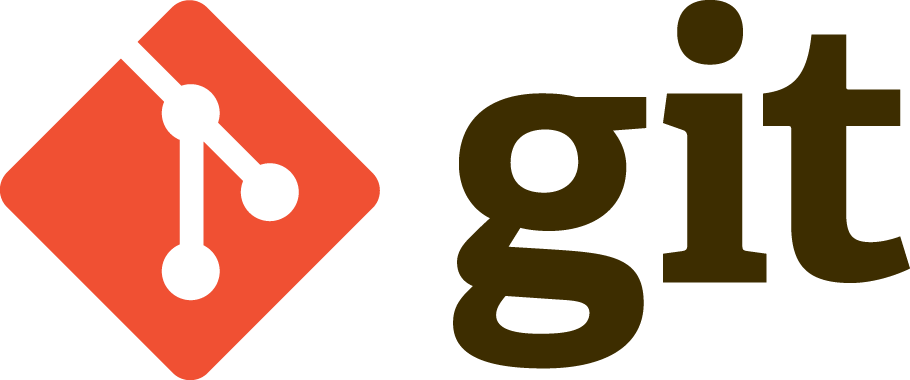
- Git은 분산 버전 관리 시스템(Distributed Version Control System, DVCS) 중 하나로, 소스 코드와 같은 파일의 변경 사항을 추적하고 관리하는 도구
- 파일의 변경사항을 추적하여 이전 상태로 롤백하거나 변경 내용을 비교할 수 있다. 또한 여러 개발자 간의 협업을 용이하게 하며 변경사항의 충돌을 관리
- 브랜치를 통해서 여러 작업을 병렬로 처리할 수 있다. 각 브랜치는 개별적으로 관리되며 변강사항을 통합할 수 있다.
- 원격 저장소를 통해 다른 개발자와 협업하고 코드를 공유할 수 있다. 원격저장소로는 Github, GitLab, Bitbucket 등이 있다.
Ubuntu 에 git 설치
sudo apt install git
Ubuntu에 git을 설치하는 CLI는 다음과 같다.
git --version
설치가 완료되었다면 설치된 Git 버전을 다음 CLI를 통해서 확인 할 수 있다.
github에서 clone하기
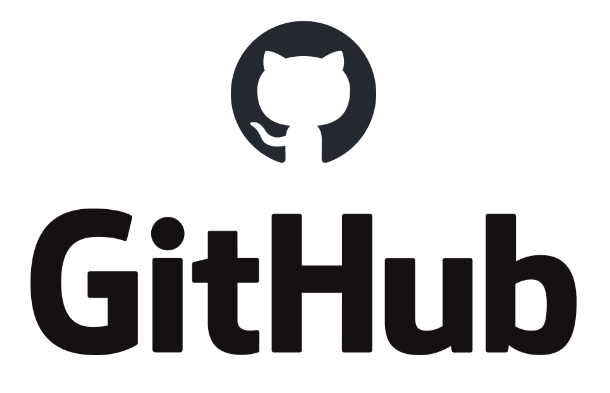
git clone 클론하고자 하는 래퍼지토리
ex, git clone [https://github.com/eeoon/eeoon.git](https://github.com/eeoon/eeoon.git)
옵션을 통해서 원하는 branch를 clone할 수 있다.
git clone https://github.com/eeoon/eeoon.git -b humble
github에 push하기
내 github에 push하기 위해서는 사전작업으로 Github에 가입하여 내 repository를 생성하고 해당 repository로 내가 작업중이던 코드, 프로젝트 등을 push 할 수 있다.
Github에 가입하였다면
git config --global user.name "Your Name"git config --global user.email "your.email@example.com"명령을 진행한다.
사용자의 이름, 이메일 주소를 설정한다. option으로 global로 설정되어 있기 때문에 전역적으로 설정되었고 local설정으로 변경할 때에는 해당 옵션 없이 진행하면 된다. 현재 전역으로 설정되었기에 추가적으로 반복해서 진행할 필요는 없다.
Github Repositry 생성
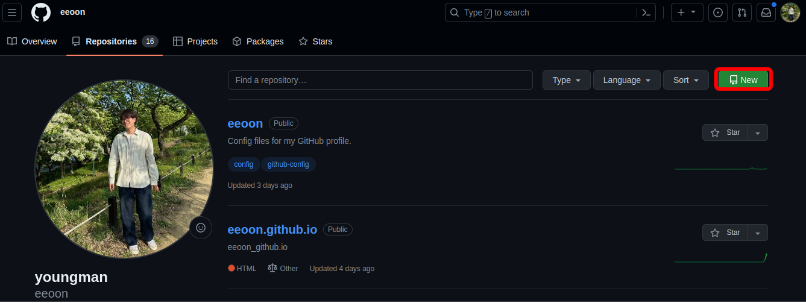
회원가입이 완료되었다면 your Repositories에 클릭하여 우측 상단의 New를 클릭한다.
다음과 같은 화면이 나타나면 Repository name을 작성하고 옵션으로 Description, Properties 등을 설정한다.
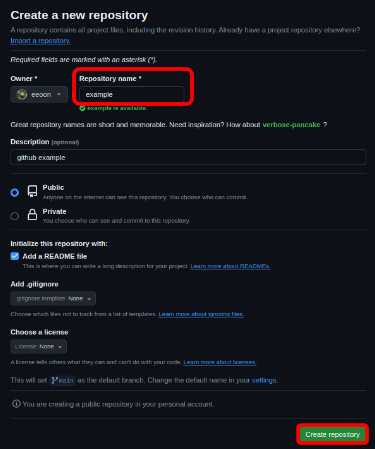
만들어진 repository를 확인한 후 우측 상단의 Code를 누른 후 url를 Copy 한다.
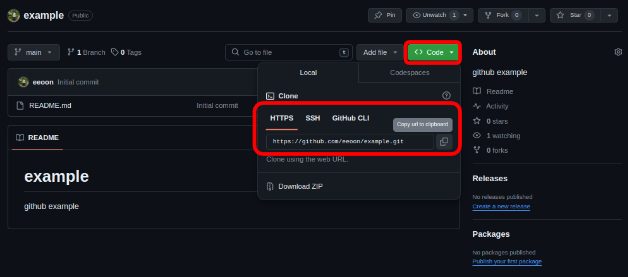
내 Desktop에서 Github에 올릴 repository에 접속하여 다음의 명령을 수행한다.
git init
로컬에서 Github에 올릴 프로젝트 디렉토리에서 Git을 초기화
git add .
프로젝트 파일을 Git으로 관리하기 위해 파일 추가 및 커밋
git commit -m “커밋 메시지”
커밋할 메시지를 추가하여 커밋을 진행한다.
이때 커밋할 메시지는 git push 되었을때 변경사항에 대한 간략한 설명을 뜻한다.
git remote add origin https://github.com/사용자이름/저장소이름.git
Github에 생성한 원격저장소를 로컬 Git에 추가한다.
여기서 위 사진에서 복사한 url을 입력한다.
ex,
git remote add origin https://github.com/eeoon/example.git
git checkout -b main
branch를 변경한다. 새로운 branch를 생성하고 해당 branch로 전환할 수 있다.
git branch -m master main
git fetch origin
git branch -u origin/main main
만약 branch가 다른곳(master)이라면 이름을 변경해줘야한다.
혹시나 위의 방법이 안된다면 아래의 방법을 진행
git checkout -b main
git checkout main
git merge origin/main
git push origin main
로컬의 변경 사항을 원격 저장소(Github)에 푸쉬한다.
만약 마지막 단계를 진행했을때도 실패한 경우에는
git push origin +main
입력하여 강제로 git push 할 수 있다.
git push가 정상적으로 진행되었다면 다음과 같은 결과를 볼 수 있다. (commit message를 picture로 설정)